php小编苹果为您带来了关于CorelDRAW 2019的表格插入和添加方法教程。CorelDRAW 2019是一款功能强大的图形设计软件,而插入表格是进行信息排版和整理的重要技能。本教程将详细介绍如何在CorelDRAW 2019中插入表格,并提供了简单易懂的步骤和操作指南,帮助您快速掌握这一技巧,提升设计效率。无论是专业设计师还是初学者,都能从本教程中获得实用的技巧和经验,实现更加精准和美观的设计效果。让我们一起开始学习吧!
一、打开软件,在左侧【工具栏】找到【图纸工具】,设置好行、列数,用鼠标在画板拖动得到表格

二、绘制好表格后,右击表格,选择【取消群组】,在点击【转换为曲线】,这样就可以自由编辑了
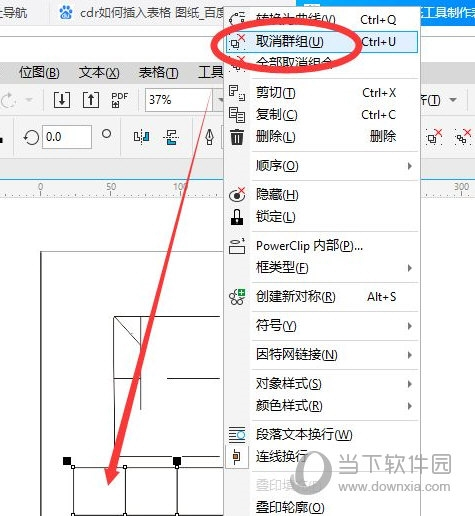
三、点击【形状工具】来回拖动节点即可

这样我们就能很轻松的得到自己想要的表格了,以上就是小编带来的CorelDRAW2019相关教程,希望能够帮到大家。
以上是CorelDRAW2019怎么插入表格 添加方法教程的详细内容。更多信息请关注PHP中文网其他相关文章!




